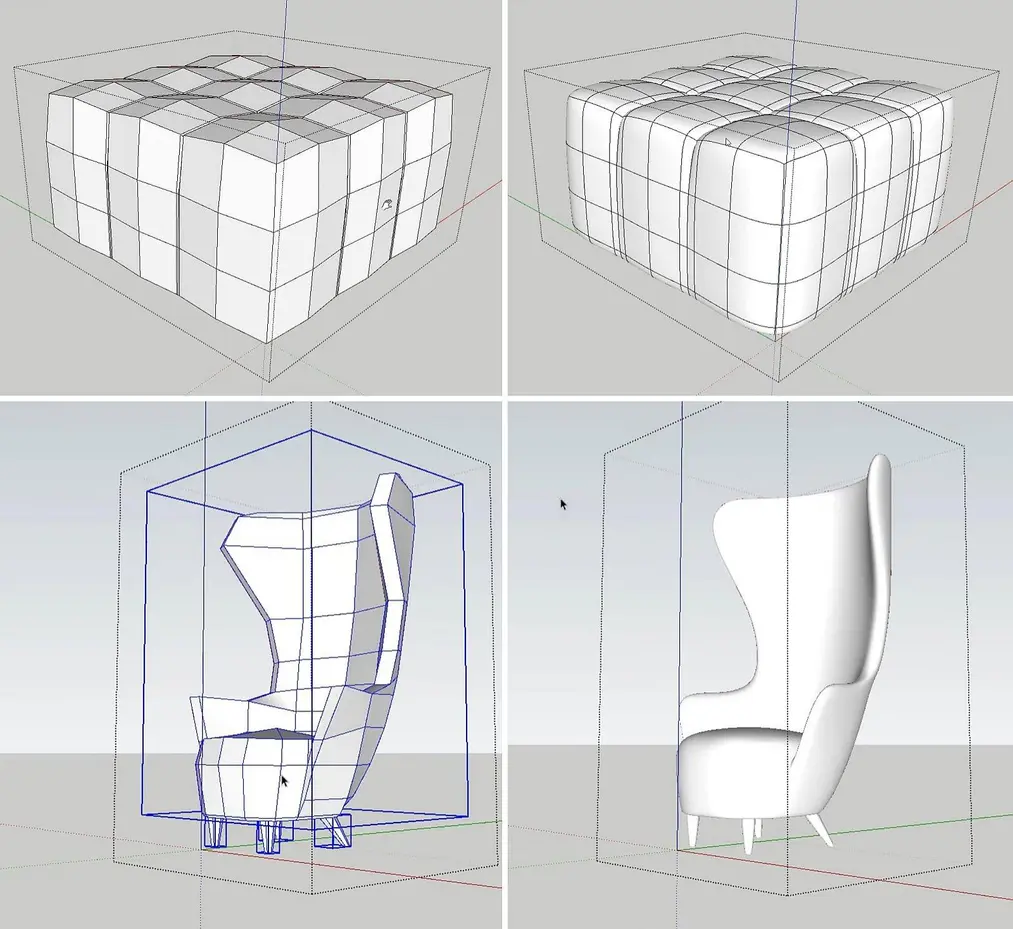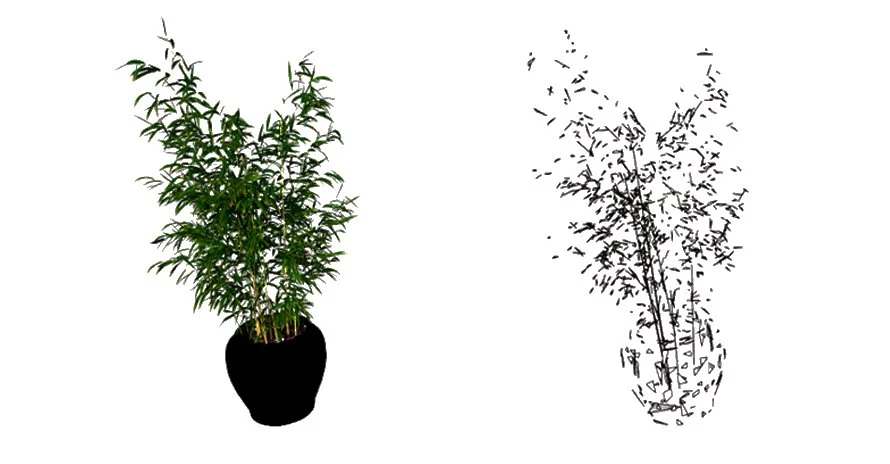Fecha de publicación: 18-02-2025 | Fecha de actualización: 18-02-2025 | Autor: Mateusz Ciećwierz
Cómo optimizar un modelo de SketchUp para renderizar eficientemente en V-ray: 8 consejos
Renderizar en V-Ray es un proceso que requiere muchos recursos de hardware, y un modelo mal preparado puede ralentizar significativamente el trabajo y prolongar el tiempo de espera para ver el resultado final. Optimizar un modelo en SketchUp no solo acelera el proceso de renderizado, sino que también facilita la edición de la escena y mejora la fluidez del programa. En este artículo presentaremos técnicas y consejos clave que te permitirán mejorar tu trabajo y lograr resultados visuales excepcionales.

Conclusiones clave:
- La reducción del número de polígonos mejora el rendimiento del modelo.
- La optimización de las texturas reduce la carga del renderizador.
- El uso de componentes en lugar de grupos ahorra recursos del sistema.
- Un escenario más ligero aumenta la velocidad de renderización y edición.
- La organización adecuada de capas facilita la gestión del modelo.
- El uso de la función V-Ray Proxy reduce el consumo de memoria.
- La configuración de V-Ray Quality afecta el tiempo de renderización.
1. Reducción del número de polígonos
Modelos demasiado complejos pueden ralentizar significativamente la renderización en V-Ray, lo que resulta en tiempos de espera más largos para la imagen final y una mayor carga en la computadora. Para optimizar el modelo:
- Utiliza geometría simple cuando sea posible. En lugar de curvas complicadas, utiliza formas simplificadas que sigan representando el carácter del objeto pero sean mucho más fáciles de calcular.
- Aplica herramientas de reducción de polígonos como Skimp o Transmutr. Estas herramientas te permiten controlar el nivel de detalle en el modelo y reducir significativamente el número de polígonos sin una pérdida visible de calidad.
- Evita importar modelos con detalles excesivos que no sean visibles en la visualización. Si estás modelando interiores, elementos como tornillos, pequeñas decoraciones o superficies no visibles pueden cargar innecesariamente el sistema. Vale la pena eliminarlos o sustituirlos por formas más simples.
- Utiliza modelos optimizados, como versiones de baja poligonización disponibles en bibliotecas 3D (por ejemplo, 3D Warehouse). También existen modelos específicamente optimizados para renderizar en V-Ray (por ejemplo, los de Chaos Cosmos), que son más ligeros y eficientes.
- Utiliza componentes en lugar de grupos duplicados. Si tienes objetos repetitivos, como muebles o vegetación, vale la pena crear componentes en SketchUp, lo que reducirá el consumo de memoria RAM y mejorará el rendimiento.
2. Optimización de las texturas
Texturas mal seleccionadas pueden ralentizar la renderización en V-Ray. Aquí tienes algunos consejos prácticos:
- Minimiza la resolución de las texturas: Los archivos 8K o 4K a menudo son innecesarios. Vale la pena reducirlos a 2K o 1K, lo que reducirá significativamente el uso de memoria VRAM durante la renderización.
- Utiliza formatos optimizados: El PNG puede tener tamaños grandes, por lo que es recomendable convertirlo a JPG siempre que sea posible para reducir el espacio utilizado manteniendo una calidad aceptable.
- Elimina los materiales no utilizados del modelo utilizando la herramienta Purge Unused en SketchUp, lo que evitará una carga innecesaria en el motor de renderización.
- Utiliza mapas de PBR en lugar de materiales estándar para obtener una mejor calidad de renderizado. Mejoran el realismo al representar de manera más precisa las propiedades de la superficie, como reflejos y rugosidad.
- Evita el uso excesivo de transparencias y reflejos: Los materiales con muchas capas de reflexiones o transparencias pueden aumentar significativamente el tiempo de renderizado. Limítalos al mínimo necesario o utiliza texturas de menor precisión.
- Verifica la escala y repetición de las texturas: Escalar incorrectamente las texturas puede llevar a un aspecto no natural en los renders. Ajustar la escala de la textura mejora el realismo y la estética de la visualización sin tener que utilizar archivos gráficos grandes.
- Utiliza materiales optimizados: No todos saben que en V-Ray se pueden utilizar materiales procedurales, que requieren menos memoria en comparación con las texturas bitmap. Si es posible, vale la pena emplearlos para superficies menos importantes.
Opinión del expertoPiotr KurpiewskiArchitekt, Grafik, Wykładowca PJATK w Warszawie
La optimización del modelo en SketchUp es un elemento clave en el trabajo de visualización. Los modelos no optimizados no solo alargan el tiempo de renderizado, sino que también sobrecargan el sistema, lo que lleva a una ralentización del trabajo e incluso a fallos en el programa. Gracias a la reducción del número de polígonos, la organización adecuada de las capas y una gestión eficiente de las texturas, es posible aumentar significativamente la fluidez de edición y reducir el tiempo de espera para el render final. Es importante recordar que un modelo bien optimizado no solo ofrece un mejor rendimiento, sino también un mayor control sobre los detalles y el resultado visual final.
3. Uso de componentes en lugar de grupos
SketchUp gestiona los componentes mucho mejor que los grupos, lo que influye en la optimización y la fluidez del trabajo en el programa. Gracias a ellos:
- Los componentes duplicados consumen menos memoria RAM, lo cual es especialmente importante en escenas grandes donde cada recurso guardado es significativo.
- Es más fácil editar objetos repetidos, ya que los cambios realizados en un componente se actualizan automáticamente en todas sus copias en el proyecto, permitiendo modificaciones rápidas y eficientes.
- El modelo se vuelve más transparente y fácil de modificar, ya que organizar la escena con componentes permite una mejor gestión de su estructura y organización.
- El tamaño del archivo del proyecto se reduce, algo importante al compartir modelos o exportarlos a motores de renderizado como V-Ray.
- Se mejora la eficiencia del trabajo en SketchUp, ya que los componentes ayudan a evitar una sobrecarga excesiva del procesador y la tarjeta gráfica, lo que influye en la fluidez de la navegación y la vista previa del modelo en tiempo real.
4. Uso de V-Ray Proxy
La función V-Ray Proxy permite reducir la carga de memoria de la escena al reemplazar modelos complejos por versiones más ligeras. Esto es especialmente útil en proyectos grandes que contienen muchos detalles, como vegetación, muebles complejos o elementos decorativos. Gracias a esta tecnología:
- Convierte modelos pesados, como vegetación o muebles, a V-Ray Proxy: en lugar de almacenar datos geométricos completos en la escena, V-Ray Proxy guarda solo una referencia al modelo, lo que reduce la carga de memoria RAM.
- V-Ray guarda la geometría completa solo durante la renderización, lo que significa que durante la edición en SketchUp, el modelo se representa en una forma simplificada, lo que agiliza significativamente el trabajo en el programa.
- Se reduce la carga de la tarjeta gráfica y el procesador: renderizar con V-Ray Proxy evita largos tiempos de procesamiento, lo que es crucial al crear visualizaciones avanzadas.
- Se mejora la colaboración con otros programas: al guardar objetos pesados como V-Ray Proxy, es más fácil exportarlos e importarlos entre diferentes aplicaciones de modelado y renderizado.
5. Ajustes de calidad en V-Ray
V-Ray ofrece diferentes ajustes de calidad que afectan el tiempo de renderizado y la calidad de la imagen final. Una configuración adecuada de estos parámetros permite encontrar un equilibrio entre eficiencia y detalle de renderizado:
- Reduce la calidad a Baja para previsualizaciones rápidas. Para versiones preliminares de visualizaciones, no es necesario utilizar alta calidad, lo que permite iteraciones más rápidas del proyecto.
- Limita el número de reflejos y refracciones en los materiales para reducir el tiempo de cálculo. El uso excesivo de superficies transparentes y reflectantes puede alargar significativamente el tiempo de renderizado, por lo que es recomendable limitar su número o usar materiales más simples.
- Reduce la resolución del renderizado en etapas de prueba para evitar una carga innecesaria en la CPU y la tarjeta gráfica. Solo en las etapas finales del trabajo vale la pena aumentar la calidad del renderizado a alta resolución.
- Utiliza el denoiser para reducir el tiempo de renderizado y obtener efectos finales más suaves. La herramienta de denoising reduce el ruido en la imagen, lo que permite utilizar una calidad inferior manteniendo buenos efectos visuales.
6. Organización de capas y etiquetas
El manejo de modelos es más fácil si aplicas estructuras de capas adecuadas.Organización de la escena de una manera pensada afecta la comodidad y la eficiencia del renderizado, por lo que vale la pena seguir algunas pautas clave:
- Asigne elementos inactivos a capas separadas (por ejemplo, vegetación, detalles interiores, objetos adicionales).Esto permite habilitar y deshabilitar rápidamente estos elementos, lo que acelera la visualización y la edición del modelo.Esto es especialmente útil en escenas complicadas.
- Utilice etiquetas en SketchUp para controlar la visibilidad y la organización del modelo.Esto facilita la gestión de diferentes categorías de objetos, así como mantener el orden en el proyecto.Las etiquetas también mejoran la colaboración con otros usuarios.
- Mantenga la jerarquía de las capas y etiquetas para localizar fácilmente elementos específicos.Un modelo ordenado permite una navegación y una edición más rápidas.
- Minimize la cantidad de elementos activos en un momento dado, lo que acelera la función de SketchUp, especialmente en proyectos más complejos.Esto se puede lograr en las opciones de componentes al ocultar la parte restante del modelo.
7.Optimización de luces y sombras en V-Ray
La iluminación tiene un impacto clave en el tiempo de renderizado en V-Ray.La configuración adecuada de las luces no sólo mejora el realismo de la escena, sino que también reduce significativamente el tiempo necesario para renderizar. Las reglas clave de optimización de iluminación incluyen:
- Evite el exceso de luces puntuales y direccionales - cada fuente de luz adicional aumenta la carga computacional.En lugar de eso, es recomendable usar luces globales o una cantidad limitada de fuentes de luz bien distribuidas.
- Utilice mapas HDRI en lugar de múltiples fuentes de luz - los mapas HDRI permiten crear una iluminación realista con reflejos y sombras naturales, eliminando a menudo la necesidad de utilizar fuentes de luz puntuales adicionales.
- Ajuste la intensidad y temperatura de color de la luz - ajustar correctamente estos parámetros permite crear escenas más naturales y armoniosas.
- Utilice la opción „Invisible” en las luces de V-Ray, si la iluminación es necesaria pero su fuente no debe ser visible en el renderizado, lo que permite mayor control sobre la composición de la imagen.
8.Sprzątanie i optymalizacja modelu
Elementos innecesarios pueden sobrecargar el modelo y prolongar el tiempo de renderizado, lo que afecta negativamente la fluidez del trabajo y la eficiencia del sistema.Por lo tanto, es recomendable limpiar regularmente el modelo para minimizar la cantidad de datos innecesarios y mejorar la eficiencia:
- Use regularmente la función „Purge Unused” (Limpiar sin usar) en la ventana „Model Info” para eliminar componentes, materiales y capas innecesarias que no están activamente en uso.Un exceso de elementos sin usar puede aumentar el tamaño del archivo y ralentizar el renderizado.
- Revise si hay objetos duplicados superpuestos.Los elementos duplicados pueden aumentar innecesariamente el número de polígonos en la escena, lo que afecta directamente la extensión del tiempo de renderizado y la carga del procesador y la memoria RAM.
- Elimine geometría oculta que no es necesaria en la escena final, ya que aunque no son visibles, todavía pueden sobrecargar el motor de renderizado.Es útil utilizar herramientas de análisis del modelo, como la función „Select by Material” o „Select by Layer”, para asegurarse de no dejar elementos innecesarios.
- Optimice los modelos importados de bibliotecas 3D, especialmente aquellos descargados de fuentes gratuitas.A menudo contienen geometría excesiva, objetos ocultos o texturas de alta resolución, que pueden simplificarse antes de exportar a V-Ray.
- Reduzca el número de segmentos en objetos con formas redondeadas - a menudo se pueden simplificar objetos demasiado complicados sin una pérdida visible de la calidad visual.Un número menor de segmentos en círculos, cilindros o arcos ayuda a aligerar la carga del renderizado.
Podsumowanie
La optimización del modelo de SketchUp para el renderizado en V-Ray es un paso clave para un trabajo fluido y una visualización más rápida.Gracias a una gestión adecuada de la geometría, las texturas y la iluminación, puedes lograr excelentes resultados sin sobrecargar innecesariamente tu computadora.Vale la pena recordar que cualquier optimización, incluso la más pequeña, afecta la eficiencia del trabajo y el resultado final de la visualización.
El uso correcto de funciones como V-Ray Proxy, la optimización del número de polígonos y una gestión habilidosa de los recursos puede acelerar significativamente el tiempo de renderizado, sin afectar negativamente la calidad de la imagen.Además, prestar atención a la eficiencia de la iluminación y las texturas permite lograr efectos más realistas con un menor consumo de recursos computacionales.
Al abordar la optimización de manera consciente, no solo reduces el tiempo de renderizado, sino que también mejoras el proceso de diseño, lo cual es especialmente importante en escenas grandes y complejas.Por lo tanto, es recomendable seguir técnicas probadas y estar al tanto de las novedades en el renderizado en V-Ray y SketchUp para aprovechar al máximo sus capacidades.
Zobacz więcej:
Si deseas ampliar tus conocimientos sobre la optimización y el renderizado en SketchUp con V-Ray, echa un vistazo a nuestro curso: Kurs SketchUp + V-Ray 6 – Szkolenie wizualizacji wnętrz od podstaw
Lee en nuestro blog
-
![GPT Image 1.5 vs Nano Banana Pro - comparación de generadores de gráficos de IA en 12 pruebas]()
GPT Image 1.5 vs Nano Banana Pro - comparación de generadores de gráficos de IA en 12 pruebas
GPT Image 1.5 vs Nano Banana Pro - 12 tareas idénticas, dos generadores de IA. ¡Descubre cuál gana! -
![SketchUp - ¿Dónde descargar y cómo instalar este popular software?]()
SketchUp - ¿Dónde descargar y cómo instalar este popular software?
Descubre dónde descargar SketchUp de forma segura y cómo instalarlo paso a paso. ¡Conoce las diferencias entre las versiones y comienza a modelar en 3D! -
![SketchUp - ¿Qué programa es este y es para mí?]()
SketchUp - ¿Qué programa es este y es para mí?
¿Te preguntas si SketchUp es para ti? Descubre sus posibilidades, ventajas y desventajas. ¡Descubre por qué lo eligen los arquitectos! -
![Personas en visualizaciones: ¿Cómo añadir personajes realistas en Nano Banana Pro?]()
Personas en visualizaciones: ¿Cómo añadir personajes realistas en Nano Banana Pro?
¿Tus visualizaciones están vacías? Aprende a añadir personas realistas en Nano Banana Pro y a crear vídeos con Google Veo. ¡Consulta nuestra guía!
¿Quieres aprender a usar Sketchup? ¡Consulta nuestro curso online gratuito!